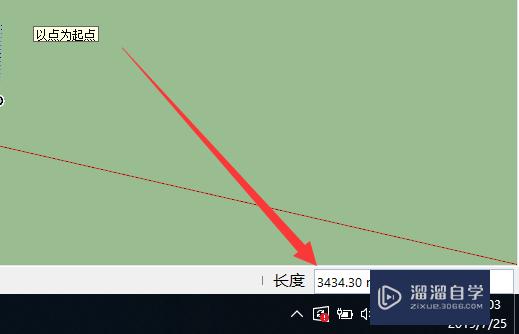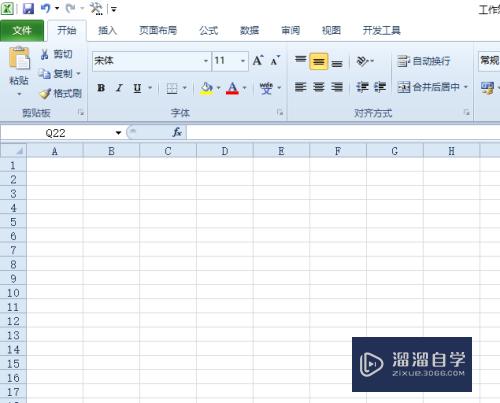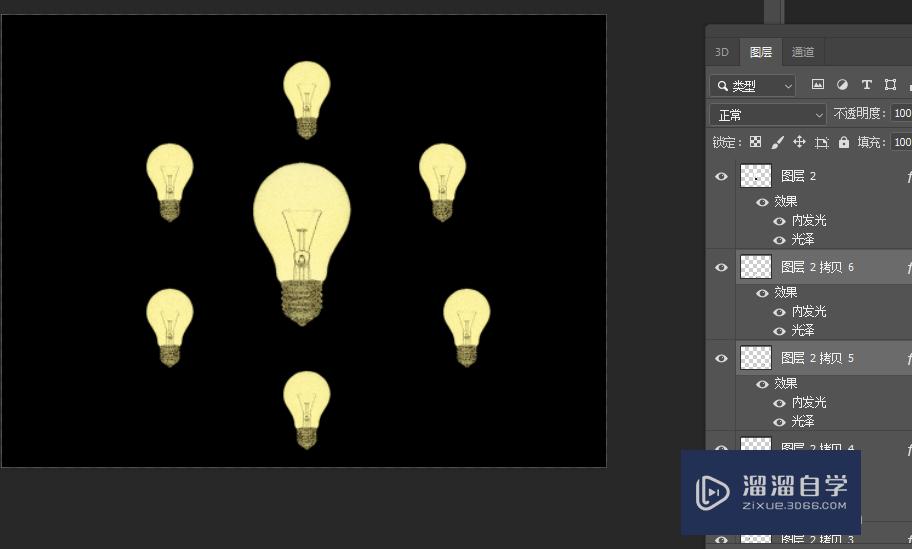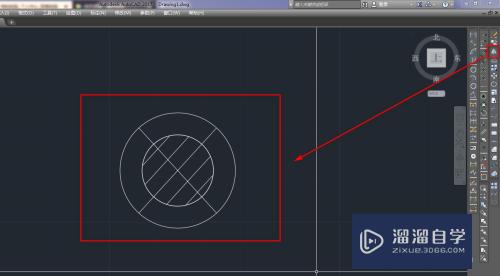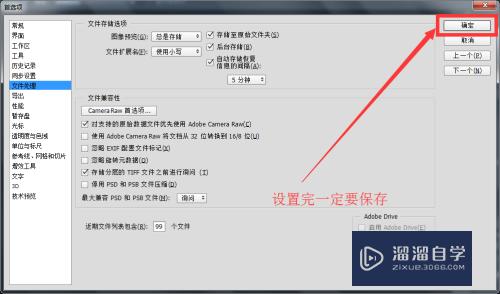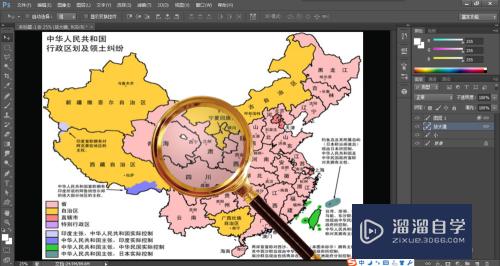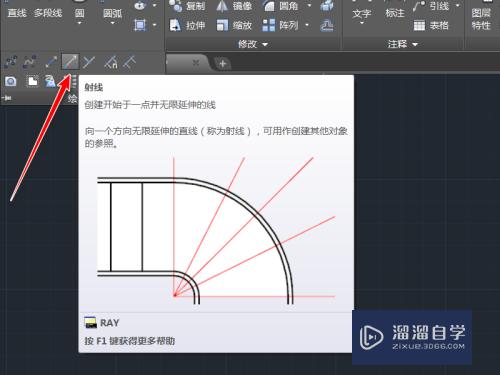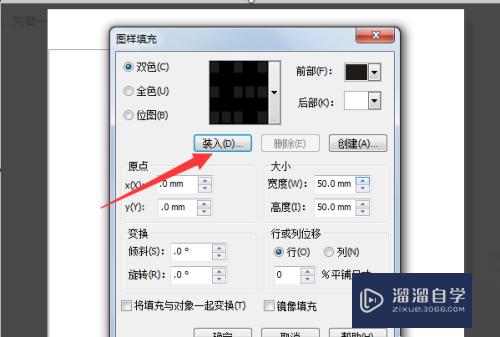CAD怎样更改文字模型(cad怎样更改文字模型的颜色)优质
不同的CAD图纸上。都会发现图纸上边有着标注。虽然标注的有所不同。但其中就以尺寸标注。文字标注最多。但标注之后。会觉得文字模型不好看。所以CAD怎样更改文字模型?具体修改方法如下:
图文不详细?可以点击观看【CAD免费视频教程】
工具/软件
硬件型号:小新Pro14
系统版本:Windows7
所需软件:CAD2007
方法/步骤
第1步
在cad对话框输入“style”。空格。弹出文字样式对话框
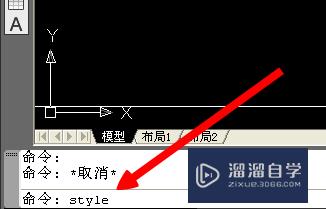
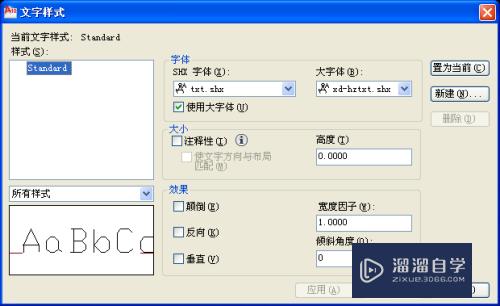
第2步
如下图。这里可以更改文字字形
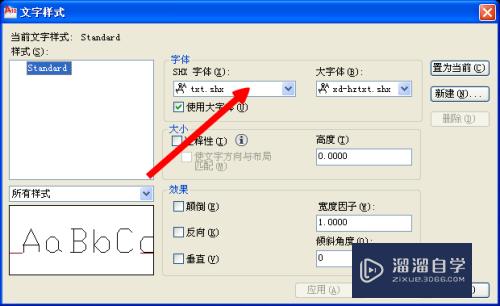
第3步
如下图。这里可以更改文字字体
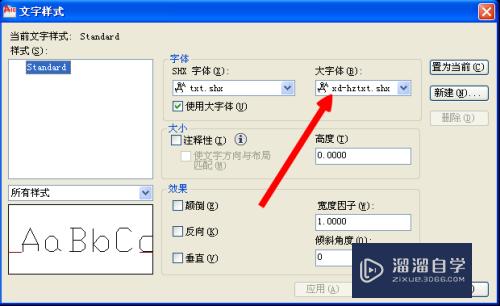
第4步
如下图。这里可以更改文字高度
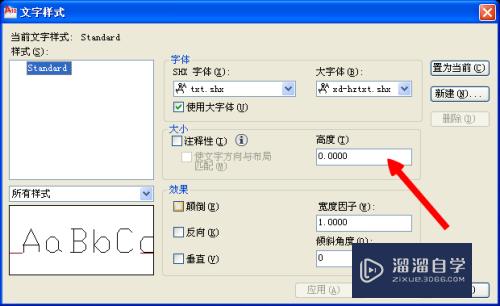
第5步
修改完成后。点击“应用”并“关闭”按钮。
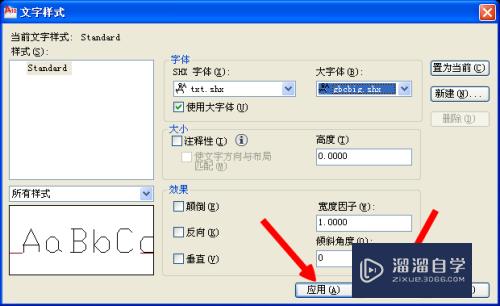
第6步
对话框输入“re”命令。重生成模型。搞定了

以上关于“CAD怎样更改文字模型(cad怎样更改文字模型的颜色)”的内容小渲今天就介绍到这里。希望这篇文章能够帮助到小伙伴们解决问题。如果觉得教程不详细的话。可以在本站搜索相关的教程学习哦!
更多精选教程文章推荐
以上是由资深渲染大师 小渲 整理编辑的,如果觉得对你有帮助,可以收藏或分享给身边的人
本文标题:CAD怎样更改文字模型(cad怎样更改文字模型的颜色)
本文地址:http://www.hszkedu.com/73588.html ,转载请注明来源:云渲染教程网
友情提示:本站内容均为网友发布,并不代表本站立场,如果本站的信息无意侵犯了您的版权,请联系我们及时处理,分享目的仅供大家学习与参考,不代表云渲染农场的立场!
本文地址:http://www.hszkedu.com/73588.html ,转载请注明来源:云渲染教程网
友情提示:本站内容均为网友发布,并不代表本站立场,如果本站的信息无意侵犯了您的版权,请联系我们及时处理,分享目的仅供大家学习与参考,不代表云渲染农场的立场!